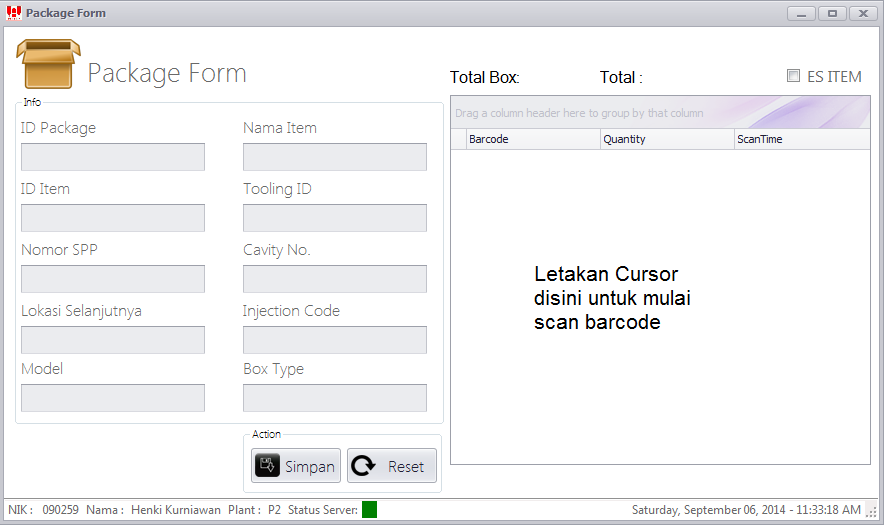Pengeluaran hasil Injection: Perbedaan revisi
| Baris 9: | Baris 9: | ||
3. Petugas Packing memilih tombol New dan meletakan cursor mouse pada kolom scan di sebelah kanan. | 3. Petugas Packing memilih tombol New dan meletakan cursor mouse pada kolom scan di sebelah kanan. | ||
| − | 4. Petugas Packing melakukan scan Barcode Label produksi tiap box dari atas kebawah, perhatikan kode barang, nama barang dan jumlah isi yang tertera pada tampilan Package. | + | 4. Petugas Packing melakukan scan Barcode Label produksi tiap box dari atas kebawah, perhatikan kode barang, nama barang dan jumlah isi yang tertera pada tampilan Package. Lakukan scan jangan terlalu cepat. Lakukan dengan pasti dan dalam jangka waktu yang sama per boxnya. Hasil scan dikatakn berhasil jika keluar bunyi dari speaker yang terpasang pada komputer scan. |
5. Pastikan semua box terscan seluruhnya dengan melihat Total Box dan Box Typenya. Box yang tidak terscan akan menyebabkan jumlah hasil produksi yg masuk gudang akan berkurang karena gudang tidak akan menerima box tsb. | 5. Pastikan semua box terscan seluruhnya dengan melihat Total Box dan Box Typenya. Box yang tidak terscan akan menyebabkan jumlah hasil produksi yg masuk gudang akan berkurang karena gudang tidak akan menerima box tsb. | ||
Revisi per 27 November 2014 10.41
Pengeluaran Hasil Injection dilakukan oleh PETUGAS PACKING INJECTION dengan cara sbb:
1. Pastikan box yang akan discan barcode per boxnya berasal dari mesin yang sama / SPP yang sama. Walau barang sama tapi dari mesin yang berbeda tetap tidak bisa dicampur saat scan barcode per boxnya
2. Petugas Packing yang terdaftar sidik jarinya membuka menu Package dengan menggunakan sidik jarinya yang telah terdaftar.
3. Petugas Packing memilih tombol New dan meletakan cursor mouse pada kolom scan di sebelah kanan.
4. Petugas Packing melakukan scan Barcode Label produksi tiap box dari atas kebawah, perhatikan kode barang, nama barang dan jumlah isi yang tertera pada tampilan Package. Lakukan scan jangan terlalu cepat. Lakukan dengan pasti dan dalam jangka waktu yang sama per boxnya. Hasil scan dikatakn berhasil jika keluar bunyi dari speaker yang terpasang pada komputer scan.
5. Pastikan semua box terscan seluruhnya dengan melihat Total Box dan Box Typenya. Box yang tidak terscan akan menyebabkan jumlah hasil produksi yg masuk gudang akan berkurang karena gudang tidak akan menerima box tsb.
6. Setelah selesai tekan tombol Simpan dan berikan Sidik Jari pada Fingerscan saat diminta software.
7. Tempatkan barang yang boxnya telah discan pada area transit gudang (Pisahkan tempat antara barang yang boxnya belum discan dengan yang telah discan barcodenya).
Validasi :
1. Sistem hanya menerima satu barcode sekali scan, jadi walaupun discan barcode yang sama berulang-ulang tetap hanya satu data scan yang masuk.
2. Sistem melarang scan barcode barang dari mesin/SPP yang berbeda (walau pun kode barang sama dari Tooling ID yg lain). Jadi pastikan barang yang discan saat itu berasal dari mesin yang sama, pisahkan yang beda dan scan pada sesi berikutnya).
3. Barcode label produksi yang discan barcodenya setelah SPP berakhir (dinyatakan turun mould oleh PPC pada software) tidak dapat disimpan tanpa sidik jari Leader Produksi yang terdaftar sidik jarinya.
4. Box yang barcode label yang tidak terscan di Injection akan berakibat barcode label box tersebut tidak dapat discan di Gudang, dan sistem menganggap tidak ada hasil produksi dan tidak ada penerimaan gudang untuk box tsb. Barcode label tersebut dinyatakan belum aktif (label belum dapat digunakan untuk penerimaan gudang dan seterusnya).